ورک شیٹ
کالم کی دکھائی
func (f *File) SetColVisible(sheet, col string, visible bool) error
مخصوص ورکشیٹ کے نام اور کالم کے نام کے مبنی کالم کی دکھائی کو ترتیب دینا۔
اس توابع میں سب سے جلدی سے تبدیلی کے لئے یہ توابع موزون ہیں۔ مثال کے طور پر، ورکشیٹ کا نام "شیٹ1" ہے اور کالم 'D' کو چھپانے کے لئے:
err := f.SetColVisible("Sheet1", "D", false)
ورکشیٹ کا نام "شیٹ1" ہے اور کالم 'D' سے 'F' کو چھپانے کے لئے:
err := f.SetColVisible("Sheet1", "D:F", false)
کالم کی چوڑائی کا ترتیب دینا
func (f *File) SetColWidth(sheet, startCol, endCol string, width float64) error
دی گئی ورکشیٹ کے نام، کالم رینج، اور چوڑائی کی قیمت کے مبنی ایک یا ایک سے زیادہ کالموں کی چوڑائی کو ترتیب دینا۔ یہ توابع موزون ہیں۔ مثال کے طور پر، 'A' سے 'H' کے کالموں کی چوڑائی کو "شیٹ1" ورکشیٹ پر 20 کرنا:
err := f.SetColWidth("Sheet1", "A", "H", 20)
قطار کی اونچائی کا ترتیب دینا
func (f *File) SetRowHeight(sheet string, row int, height float64) error
دی گئی ورکشیٹ کے نام، قطار نمبر، اور اونچائی کی قیمت کی بنیاد پر ایک قطار کی اونچائی کو ترتیب دینا۔ مثال کے طور پر، "شیٹ1" ورکشیٹ پر پہلی قطار کی اونچائی کو 50 کرنا۔
err := f.SetRowHeight("Sheet1", 1, 50)
صف کی دکھائی کو ترتیب دینا
func (f *File) SetRowVisible(sheet string, row int, visible bool) error
دی گئی ورکشیٹ کے نام اور صف نمبر کے مبنی مخصوص صف کی دکھائی کو ترتیب دینا۔ مثال کے طور پر، "شیٹ1" ورکشیٹ پر دوسری صف کو چھپانا:
err := f.SetRowVisible("Sheet1", 2, false)
ورکشیٹ کا نام حاصل کریں
func (f *File) GetSheetName(index int) string
دی گئی ورکشیٹ انڈیکس کے مبنی کاغذ کا نام حاصل کریں۔ اگر ورکشیٹ موجود نہ ہو، تو خالی سٹرنگ لوٹایا جائے گا۔
کالم کی دکھائی حاصل کریں
func (f *File) GetColVisible(sheet, column string) (bool, error)
مخصوص ورکشیٹ کے نام اور کالم کے نام کے مبنی ورکشیٹ میں کالم کی دکھائی حاصل کریں۔ ایک واپسی قیمت "ٹٹو" کو دکھانے کی بجائے، "جھٹو" کو ظاہر کرتی ہے۔ یہ توابع موزون ہیں۔ مثال کے طور پر، "شیٹ1" ورکشیٹ پر کالم 'D' کی دکھائی حاصل کرنے کے لئے:
visible, err := f.GetColVisible("Sheet1", "D")
کالم کی چوڑائی حاصل کریں
func (f *File) GetColWidth(sheet, col string) (float64, error)
مخصوص ورکشیٹ کے نام اور کالم کے نام کے مبنی ورکشیٹ میں کالم کی چوڑائی حاصل کریں۔ یہ توابع موزون ہیں۔
صف کی اونچائی حاصل کریں
func (f *File) GetRowHeight(sheet string, row int) (float64, error)
مخصوص ورکشیٹ کے نام اور قطار نمبر کے مبنی ورکشیٹ میں مخصوص صف کی قد حاصل کریں۔ مثال کے طور پر، "شیٹ1" ورکشیٹ پر پہلی صف کی اونچائی حاصل کرنے کے لئے:
height, err := f.GetRowHeight("Sheet1", 1)
صف کی دکھائی حاصل کریں
func (f *File) GetRowVisible(sheet string, row int) (bool, error)
مخصوص ورکشیٹ کے نام اور صف نمبر کے مبنی ورکشیٹ میں مخصوص صف کی دکھائی حاصل کریں۔ مثال کے طور پر، "شیٹ1" ورکشیٹ پر دوسری صف کی دکھائی حاصل کرنے کے لئے:
visible, err := f.GetRowVisible("Sheet1", 2)
ورکشیٹ کی انڈیکس حاصل کریں
func (f *File) GetSheetIndex(sheet string) (int, error)
ورکشیٹ کا نام دی گئی ورکشیٹ کا انڈیکس حاصل کریں۔ اگر ورکشیٹ موجود نہ ہو تو "-1" ریٹرن کیا جائے گا۔ حاصل شدہ انڈیکس کو ورک بک کی ڈیفالٹ ورکشیٹ کے طور پر ترتیب دینے والے "SetActiveSheet()" فنکشن کو بلانے کے لئے استعمال کیا جا سکتا ہے۔
ورک شیٹ کی میپنگ حاصل کریں
func (f *File) GetSheetMap() map[int]string
ورک بک میں تمام ورک شیٹس، چارٹ شیٹس، اور ڈائیلاگ شیٹس کی میپنگ، شناختی نمبر اور نام سے ظاہر کی جاتی ہے۔
f, err := excelize.OpenFile("Book1.xlsx")
if err != nil {
return
}
defer func() {
if err := f.Close(); err != nil {
fmt.Println(err)
}
}()
for index, name := range f.GetSheetMap() {
fmt.Println(index, name)
}
ورک شیٹس کی فہرست حاصل کریں
func (f *File) GetSheetList() []string
ورک بک میں ورک شیٹس، چارٹ شیٹس، اور ڈائیلاگ شیٹس کی فہرست حاصل کریں۔ یہ فہرست وہی ترتیب میں ہوگی جو وہ ورک بک میں موجود ہوتی ہیں۔
ورک شیٹ کا نام ترتیب دیں
func (f *File) SetSheetName(source, target string) error
پرانے اور نئے ورک شیٹ کے نام کے مطابق ورک شیٹ کا نام ترتیب دینا۔ ورک شیٹ کا نام تیندیس کریکٹر تک ہوسکتا ہے۔ یہ فعل صرف ورک شیٹ کے نام کو تبدیل کرتا ہے اور سیلز یا ورک شیٹ کے حوالوں میں متعلق فارمولوں کو اپ ڈیٹ نہیں کرتا۔ لہذا، اس فعل کا استعمال کرکے ورک شیٹ کا نام ترتیب دینا فارمولا کی خرابی یا حوالے میں مسئلے کا سبب بن سکتا ہے۔
کالمز شامل کریں
func (f *File) InsertCols(sheet, col string, n int) error
مخصوص ورک شیٹ کے نام، کالم کے نام، اور شامل کرنے والے کالمز کی تعداد کے مبنی ایمٹی کالمز شامل کریں۔ مثال کے طور پر، 'Sheet1' کے 'C' کالم کے پہلے میں 2 خالی کالمز شامل کرنے کے لئے:
err := f.InsertCols("Sheet1", "C", 2)
صفوں کو شامل کریں
func (f *File) InsertRows(sheet string, row, n int) error
مخصوص ورک شیٹ کے نام، صف نمبر، اور شامل کرنے والے صفوں کی تعداد کے مبنی خالی صفوں کو شامل کریں۔ مثال کے طور پر، 'Sheet1' کے 3rd صف کے پہلے میں 2 خالی صفیں شامل کرنے کے لئے:
err := f.InsertRows("Sheet1", 3, 2)
صفیں منسخ کریں اور کاپی کریں
func (f *File) DuplicateRow(sheet string, row int) error
مخصوص ورک شیٹ کے نام کی بنیاد پر دیے گئے صف نمبر کے بعد ایک نقل شامل کریں۔ مثال کے طور پر، 'Sheet1' کے دوسرے صف کو 'Sheet1' کے تیسرے صف میں نقل کریں:
err := f.DuplicateRow("Sheet1", 2)
اس میتھڈ کا استعمال کرتے وقت احتیاط برتائیں، کیونکہ یہ ورک شیٹ میں ابتدائی فارمولوں، چارٹس، اور دیگر وسائل حوالوں پر تمام تبدیلیوں کو متاثر کرے گا۔ اگر ورک شیٹ میں کوئی حوالہ ولیوز ہیں تو، اس میتھڈ کا استعمال کرنے کے بعد اسے ایک ایکسل ایپلیکیشن کے ذریعے کھولنا فائل کی خرابیوں کا سبب بن سکتا ہے۔ excelize فی الوقت کی وقت ورک شیٹ پر حصوں والی حوالہ جات کی اپ ڈیٹس کو صرف سپورٹ کرتا ہے۔
سطر کا نقل
func (f *File) DuplicateRowTo(sheet string, row, row2 int) error
دیے گئے ورک شیٹ نام اور صف نمبر کی بنیاد پر مخصوص صف کے بعد سطر نقل کریں۔ مثال کے طور پر، 'Sheet1' کے دوسرے صف کو ساتواں صف کے بعد نقل کریں:
err := f.DuplicateRowTo("Sheet1", 2, 7)
براہ کرم اس میتھڈ کا استعمال کرتے وقت محتاط رہیں، کیونکہ یہ ورک شیٹ میں ابتدائی فارمولوں، چارٹس، اور دیگر وسائل حوالوں پر تمام تبدیلیوں کو متاثر کرے گا۔ اگر ورک شیٹ میں کوئی حوالہ ولیوز ہیں تو، اس میتھڈ کا استعمال کرنے کے بعد اسے ایک ایکسل ایپلیکیشن کے ذریعے کھولنا فائل کی خرابیوں کا سبب بن سکتا ہے۔ excelize فی الوقت کی وقت ورک شیٹ پر حصوں والی حوالہ جات کی اپ ڈیٹس کو صرف سپورٹ کرتا ہے۔
سطر کی آؤٹ لائن سطح تعین کریں
func (f *File) SetRowOutlineLevel(sheet string, row int, level uint8) error
مخصوص ورک شیٹ کے نام، صف نمبر، اور آؤٹ لائن سطح پیرامیٹر کے مبنی گروپ بنائیں۔ مثال کے طور پر، 'Sheet1' کے دوسرے صف پر 1 لیول گروپ بنائیں۔
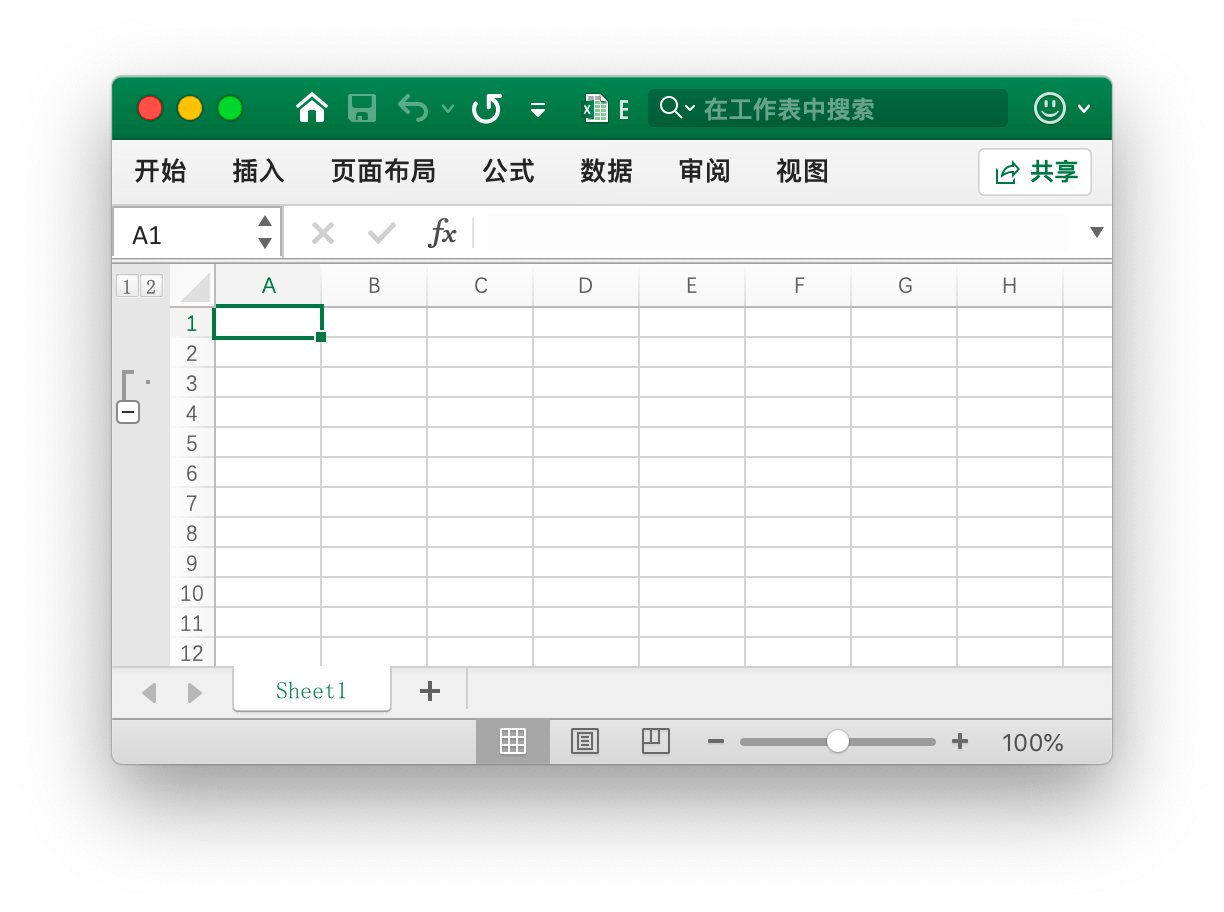
err := f.SetRowOutlineLevel("Sheet1", 2, 1)
کالم آؤٹلائن سطح مقرر کریں
func (f *File) SetColOutlineLevel(sheet, col string, level uint8) error
متعین شیٹ نام، کالم نام، اور آؤٹ لائن سطح پیرامیٹر کے مطابق گروپ تخلیق کریں۔ مثال کے طور پر، ورکشیٹ جو کہ 'Sheet1' نام کی ہے میں D کالم میں سطح 2 کا گروپ تخلیق کریں۔

err := f.SetColOutlineLevel("Sheet1", "D", 2)
صف آؤٹلائن سطح حاصل کریں
func (f *File) GetRowOutlineLevel(sheet string, row int) (uint8, error)
مخصوص شیٹ نام اور صف نمبر کے مطابق آؤٹ لائن سطح حاصل کریں۔ مثال کے طور پر 'Sheet1' کی ورکشیٹ میں دوسرے صف کی آؤٹ لائن سطح حاصل کریں۔
level, err := f.GetRowOutlineLevel("Sheet1", 2)
کالم آؤٹلائن سطح حاصل کریں
func (f *File) GetColOutlineLevel(sheet, col string) (uint8, error)
مخصوص شیٹ نام اور کالم نام کے مطابق آؤٹ لائن سطح حاصل کریں۔ مثال کے طور پر 'Sheet1' کی ورکشیٹ میں D کالم کی آؤٹ لائن سطح حاصل کریں۔
level, err := f.GetColOutlineLevel("Sheet1", "D")
کالم اٹیریٹر
func (f *File) Cols(sheet string) (*Cols, error)
مخصوص ورکشیٹ کا کالم اٹیریٹر حاصل کریں۔ یہ تفتیش کے لیے مخصوص ہے۔ کالم اٹیریٹر سے سٹریمنگ پڑھائی اور سیل دوری کے لیے استعمال کیا جاتا ہے۔
cols, err := f.Cols("Sheet1")
if err != nil {
fmt.Println(err)
return
}
for cols.Next() {
col, err := cols.Rows()
if err != nil {
fmt.Println(err)
}
for _, rowCell := range col {
fmt.Print(rowCell, "\t")
}
fmt.Println()
}
کالم اٹیریٹر - ایکل کالم کی قیمتیں حاصل کریں
func (cols *Cols) Rows(opts ...Options) ([]string, error)
موجودہ کالم کے تمام صفوں کی قیمتیں واپس کریں۔
کالم اٹیریٹر - دوری عمل
func (cols *Cols) Next() bool
اگر اگلے کالم میں قیمتیں ہوں تو true واپس کریں۔
کالم اٹیریٹر - خرابی کا سلسلہ سنبھالنا
func (cols *Cols) Error() error
اگر کالم تلاش کرتے وقت خرابی آئے تو خطا واپس کریں۔
صف اٹیریٹر
func (f *File) Rows(sheet string) (*Rows, error)
مخصوص ورکشیٹ کا صف اٹیریٹر حاصل کریں۔ یہ تفتیش کے لیے مخصوص ہے۔ صف اٹیریٹر سے سٹریمنگ پڑھائی اور سیل دوری کے لیے استعمال کیا جاتا ہے۔
rows, err := f.Rows("Sheet1")
if err != nil {
fmt.Println(err)
return
}
for rows.Next() {
row, err := rows.Columns()
if err != nil {
fmt.Println(err)
}
for _, colCell := range row {
fmt.Print(colCell, "\t")
}
fmt.Println()
}
if err = rows.Close(); err != nil {
fmt.Println(err)
}
صف اٹیریٹر - ایکل صف کا عمل
func (rows *Rows) Columns(opts ...Options) ([]string, error)
یہ فنکشن صف کو سے سطر سے پڑھتا ہے، موجودہ سطر کے ہر سیل کی قیمتیں واپس کرتا ہے، بغیر کسی صحیح خالی صف کو نظر انداز کیے۔
صف اٹیریٹر - دوری عمل
func (rows *Rows) Next() bool
اگر اگلے صف میں قیمت ہو تو true واپس کریں۔
صف اٹیریٹر - خرابی کا سلسلہ سنبھالنا
func (rows *Rows) Error() error
اگر صف تلاش کرتے وقت خرابی آئے تو خطا واپس کریں۔
صف اٹیریٹر - صف کی خصوصیات پڑھیں
func (rows *Rows) GetRowOpts() RowOpts
موجودہ صف کی خصوصیات جیسے صف کی حد، دکھائی دینے والے ہونے کی حالت، اور سٹائل ID واپس کریں۔
صف اٹیریٹر - ڈیٹا سٹریم بند کریں
func (rows *Rows) Close() error
ڈیٹا سٹریم بند کریں اور ورکشیٹ کھولتے وقت پیدا ہونے والی کسی بھی سسٹم ڈسک کیش دور کریں۔
ورکشیٹ میں تلاش کریں
func (f *File) SearchSheet(sheet, value string, reg ...bool) ([]string, error)
فائل میں دی گئی ورکشیٹ کے نام، سیل کی قیمت یا ریگولر ایکسپریشن کے مطابق کوآرڈینیٹ حاصل کریں۔ یہ فنکشن صرف مکمل میچز کو سپورٹ کرتا ہے، یعنی اگر چاہے ایک عدد یا ایک رشتہ ہو، سرنج اور فارمیٹ کی ہوئی نمبرز کو سپورٹ نہیں کرتا، اور کنڈیشنل تلاش کو بھی نہیں سپورٹ کرتا۔ اگر تلاش کا نتیجہ مرج کی گئی سیل ہے تو، مرج کرنے والے علاقے کے بائیں سب سے کونے کے کوآرڈینیٹ واپس کیے جائیں گے۔
مثال کے طور پر، ورکشیٹ جنم Sheet1 میں قیمت 100 کی کوآرڈینیٹس تلاش کریں:
result, err := f.SearchSheet("Sheet1", "100")
مثال کے طور پر، ورکشیٹ جنم Sheet1 میں رینج 0-9 میں عددی قیمتوں کی کوآرڈینیٹس تلاش کریں:
result, err := f.SearchSheet("Sheet1", "[0-9]", true)
ورکشیٹ کی حفاظت
func (f *File) ProtectSheet(sheet string, opts *SheetProtectionOptions) error
دوسرے صارفین کو انحصاری طور پر شیٹ میں موجود ڈیٹا کو تبدیل، منتقل یا حذف کرنے سے بچائیں۔ اختیاری فیلڈ AlgorithmName میں ہیش الگورتھم XOR، MD4، MD5، SHA-1، SHA-256، SHA-384، یا SHA-512 کا مخصوص کرنا سپورٹ کرتا ہے۔ اگر ہیش الگورتھم مخصوص نہیں کیا گیا ہو تو، ہیش الگورتھم کے طور پر ڈیفالٹ طور پر XOR الگورتھم استعمال ہوگا۔ مثال کے طور پر، ورکشیٹ جنم Sheet1 کے لئے پاس ورڈ حفاظت کی تشکیل دیں لیکن بند ڈائلوگ بکس کا انتخاب، کھولی ڈیلے کا انتخاب اور ایڈیٹنگ منصوبے ممکن ہوں۔
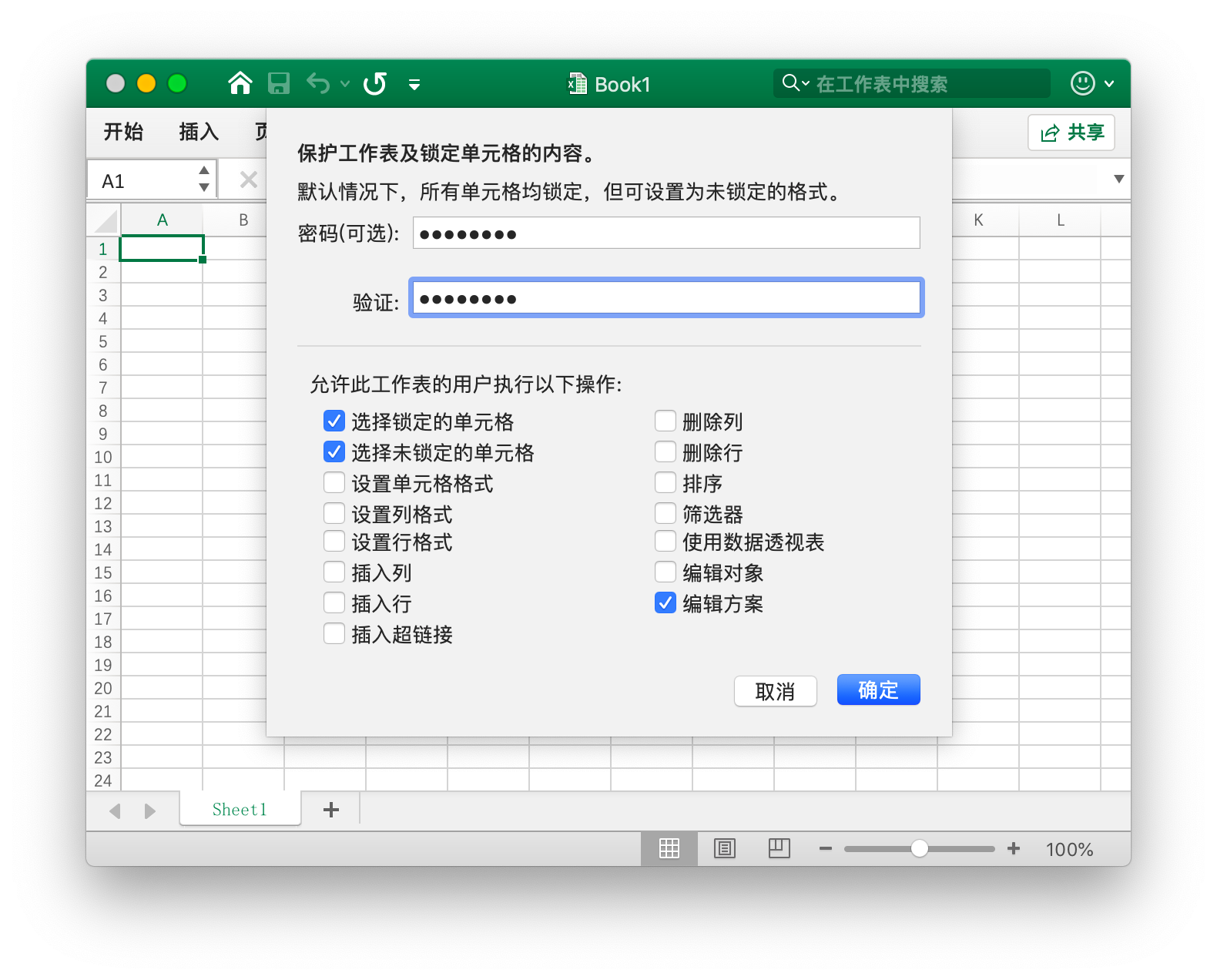
err := f.ProtectSheet("Sheet1", &excelize.SheetProtectionOptions{
AlgorithmName: "SHA-512",
Password: "password",
SelectLockedCells: true,
SelectUnlockedCells: true,
EditScenarios: true,
})
SheetProtectionOptions ورکشیٹ کو حفاظت دینے کے لئے ترتیبات کے اختیارات کی تعریف کرتا ہے۔
type SheetProtectionOptions struct {
AlgorithmName string
AutoFilter bool
DeleteColumns bool
DeleteRows bool
EditObjects bool
EditScenarios bool
FormatCells bool
FormatColumns bool
FormatRows bool
InsertColumns bool
InsertHyperlinks bool
InsertRows bool
Password string
PivotTables bool
SelectLockedCells bool
SelectUnlockedCells bool
Sort bool
}
ورکشیٹ کی حفاظت ہٹائیں
func (f *File) UnprotectSheet(sheet string, password ...string) error
دی گئی ورکشیٹ کے نام کے مطابق ورکشیٹ کی حفاظت کو ہٹا دیں، اور ورکشیٹ کی حفاظت کو پاس ورڈ کی توثیق سے منسوخ کرنے کے لئے دوسرا اختیاری پاس ورڈ پیرامیٹر کو مخصوص کریں۔
کالم ہٹائیں
func (f *File) RemoveCol(sheet, col string) error
دی گئی ورکشیٹ کے نام اور کالم کے نام کے مطابق مخصوص کالم کو حذف کریں۔ مثال کے طور پر، ورکشیٹ جنم Sheet1 میں C کالم کو حذف کریں:
err := f.RemoveCol("Sheet1", "C")
برائے محنت استعمال کریں، کیونکہ یہ ورکشیٹ میں اصل فارمولا، چارٹ، اور دیگر وسائل کی تمام تبدیلیوں پر اثر ڈالے گا۔ اگر ورکشیٹ میں کسی اشارہ کرنے والی قیمتیں ہوں تو، اس میتھڈ کا استعمال کرنے سے ایک بار ایکسل ایپلیکیشن کے ساتھ کھولنے پر فائل کی خرابیوں کا سبب بن سکتا ہے۔ Excelize فی الحال صرف ورکشیٹ میں حوالہ دی گئی قیمتوں پر جزوی اپ ڈیٹس کا سپورٹ کرتا ہے۔
صف ہٹائیں
func (f *File) RemoveRow(sheet string, row int) error
دی گئی ورکشیٹ کے نام اور صف نمبر کے مطابق مخصوص صف کو حذف کریں۔ مثال کے طور پر، ورکشیٹ جنم Sheet1 میں 3rd صف کو حذف کریں:
err := f.RemoveRow("Sheet1", 3)
برائے محنت استعمال کریں، کیونکہ یہ ورکشیٹ میں اصل فارمولا، چارٹ، اور دیگر وسائل کی تمام تبدیلیوں پر اثر ڈالے گا۔ اگر ورکشیٹ میں کسی اشارہ کرنے والی قیمتیں ہوں تو، اس میتھڈ کا استعمال کرنے سے ایک بار ایکسل ایپلیکیشن کے ساتھ کھولنے پر فائل کی خرابیوں کا سبب بن سکتا ہے۔ Excelize فی الحال صرف ورکشیٹ میں حوالہ دی گئی قیمتوں پر جزوی اپ ڈیٹس کا سپورٹ کرتا ہے۔
کالم کی مدد سے قیمتیں تفویض کریں
func (f *File) SetSheetCol(sheet, cell string, slice interface{}) error
دی گئی ورکشیٹ کے نام، شروع کو آرڈینیٹ، اور ان مقامات کی حوالہ میں قسم slice کی تفصیل کے ساتھ کالم کی مدد سے قیمتیں تفویض کریں۔ مثال کے طور پر، ورکشیٹ جنم Sheet1 کے B کالم پر کالم کی مدد سے قیمتیں تفویض کریں، جہاں کوآرڈینیٹ B6 شروعی کوآرڈینیٹ ہے:
err := f.SetSheetCol("Sheet1", "B6", &[]interface{}{"1", nil, 2})
صفوں کے لحاظ سے تفویض کریں
func (f *File) SetSheetRow(sheet, cell string, slice interface{}) error
دی گئی ورک شیٹ نام، شروعاتی ہدایت نشانی اور مواد کی قسم کے حوالے سے صف کے لحاظ سے قیمتیں تفویض کرتا ہے۔ یہ فعل متزامنت پسند ہے۔ مثال کے طور پر، ورک شیٹ کے نام Sheet1 کی 6 ویں قطار پر، قیمتوں کو صف کے لحاظ سے تفویض کرنے کے لئے چھوٹے سے چھوٹے سیل B6 سے شروع ہوسکتے ہیں۔
err := f.SetSheetRow("Sheet1", "B6", &[]interface{}{"1", nil, 2})
صفائی بخش کا اندراج
func (f *File) InsertPageBreak(sheet, cell string) error
دی گئی ورک شیٹ نام اور سیل کی ہدایتی نشانی کے لحاظ سے صفحہ شکن داخل کرتا ہے۔ صفحہ شکن ورک شیٹ کو چھاپنے کے مقاصد کے لئے الگ الگ صفحوں میں تقسیم کرنے والی لکیریں ہوتی ہیں۔
صفحہ شکن ہٹاؤ
func (f *File) RemovePageBreak(sheet, cell string) error
دی گئی ورک شیٹ نام اور سیل کی ہدایتی نشانی کے لحاظ سے صفحہ شکن ہٹاتا ہے۔
ورک شیٹ کے ابعاد مقرر کریں
func (f *File) SetSheetDimension(sheet string, rangeRef string) error
دی گئی ورک شیٹ نام اور سیل کی ہدایتی نشانی یا سیل کی ہدایتی نشانی دائرہ کار میں بنیادی حصے کو مقرر کرتا ہے یا ہٹاتا ہے۔ استعمال ہونے والی سیلز میں فارمولے، مواد اور سیل کی ترتیب شامل ہوتی ہیں، مثلاً، A1:D5۔ جب دی گئی سیل کی ہدایتی نشانی دائرہ کار خالی سٹرنگ ہوتی ہے، تو ورک شیٹ کے استعمال ہونے والے حصے کو ہٹادیتا ہے۔
ورک شیٹ کے ابعاد حاصل کریں
func (f *File) GetSheetDimension(sheet string) (string, error)
دی گئی ورک شیٹ نام کے لحاظ سے مخصوص ورک شیٹ کے استعمال ہونے والے حصے کو حاصل کرتا ہے۔